|
今天是冬至,我们老家那边过冬至的时候会吃饺子,据说这样就不会冻耳朵了。现在身在深圳,天气温暖且带点湿润,不吃饺子也不怕会冻耳朵,哈哈哈。下面还是来聊聊我们今天的教程吧,视频消音视频静音大家接触过没有,就是把视频的声音给去掉。下面为大家推荐一下这个软件的另一个功能,给视频中某一片段进行消音处理,方法很简单的有需要的可以入坑。 此教程用到的软件下载:http://www.leawo.cn/ND_upload.php?do=info&id=5585 我们点击上面的下载地址,下载后得到一个软件的实际下载地址,根据提示下载得到软件的安装包,在更具软件中的软件安装方法把软件安装到电脑。 双击打开软件后,就是下面的界面啦,我们要选择添加影片的宽高比。一般来说长宽比, 4:3更接近正方形, 16:9接近长宽比2:1的长方形. 后者用来看1080P的电影比较好。各自根据自己视频的情况选择合适的宽高比,我们一般编辑制作手机小视频的话两个宽高比没有太大的差别的。  、 、
同样的操作,我们还是要把视频添加到软件中去,至于添加方法很简单我也说过很多次了。就是点击软件左上角的“导入”,在弹出的“打开”窗口中点击选中你要编辑的视频后,点击“打开”,这样视频就添加到软件中来了。
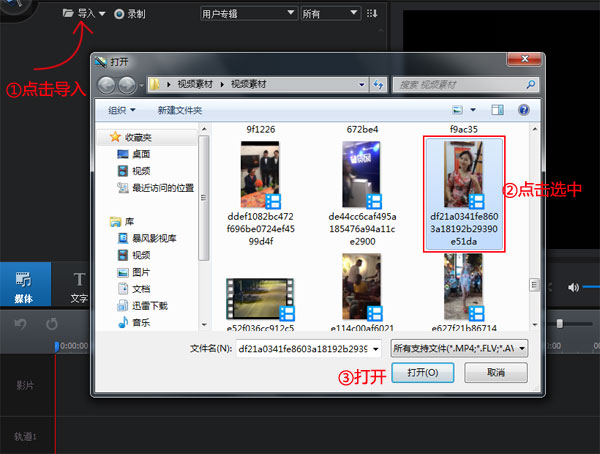
需要先把视频添加到软件下面的视频轨中的。在媒体库中鼠标点击选中刚刚添加的视频不要松手,拉到下面的视频轨的位置后松手,视频就添加到软件的(也就是第一个操作轨)。狸窝教程千变万化,任何方面我们都有努力在尝试,不妨给个打赏让我们走的更远。
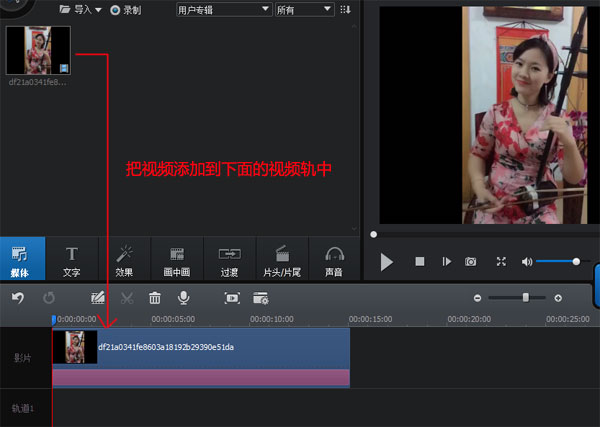
今天是把视频中某一段消音处理,所以我们需要先把视频中的中的这一段视频分离出来。在视频轨中进行操作,首先我们鼠标点击视频轨中的指针,鼠标拖拉至静音开始的位置后,点击中间工具栏中的“
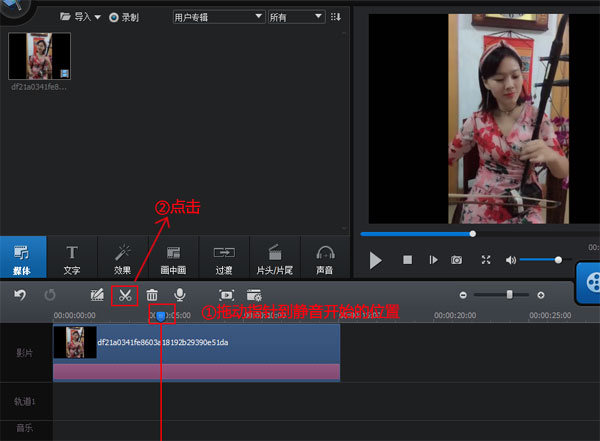
在进行下面这一步后就可以把视频分离出来了。同样的操作鼠标点击视频轨中的指针,鼠标拖拉至静音结束的位置后,点击中间工具栏中的“

最后一步,也是整个教程中最核心的一个步骤——“消音”。在视频轨中,鼠标右键点击选中刚刚分离出来的需要消音的视频片段,接着在点击“静音”,就这简单的两个步骤,这个视频片段的声音就去掉了。最后我们需要把视频导出到电脑,点击软件右侧的“
 ”。 ”。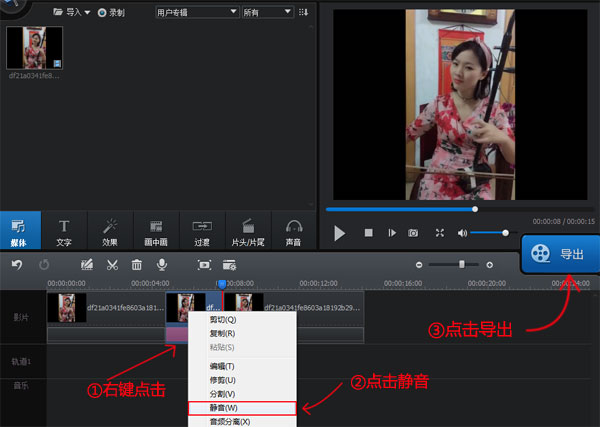
在导出视频之前还是要对视频的参数进行设置,点击“格式”。配置文件就是导出的视频格式,可供选择的视频格式有: MP4、FLV、AVI、VOB、3GP、ASF、MOV、F4V、M4V、MPG、DPG、TS等等。视频的名称以及保存路径。
在高级设置中,有这几个参数“编码器,分辨率,帧速,位元速率”,觉得小白们也不要挠头想办法设置了,默认状态下点击“
 ”简单省事。 ”简单省事。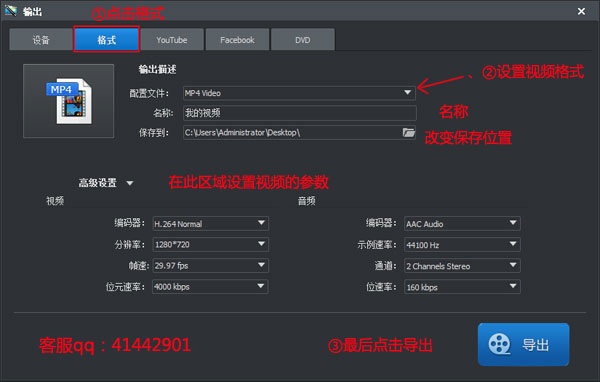
上一步点击导出后,会有一个视频参数选择的步骤,今天就省略了。毕竟自己写了很多次啦,在写一次我想我都要吐了,主要还是怕大家烦躁,还是有需要了解的朋友,可以多看看我前面编写的教程,那些教程的最后两步说的就是视频导出参数的设置方法。
我们今天的教程到这里就要结束了,技术性的东西没有很多其实。不过如果大家在操作中遇到什么不可以解决的问题,可以联系我们狸窝家园的客服,客服qq:41442901,再或者扫描屏幕右侧的二维码添加客服微信。把问题丢给客服有我们的客服为大家解决。
|

